一、申请GroupId
我们知道,一个maven坐标由groupId,artifactId和version组成,后两者可以在pom中调整,而可以用在中央仓库的 groupId需要申请。由于 Maven 中央仓库由 sonatype 公司进行运营,所以我们首先需要注册一个sonatype账号,通过该账号去申请一个 groupId。
1、注册
注册没什么好说的,按顺序填就行,需要注意用户名最好不要用中文。
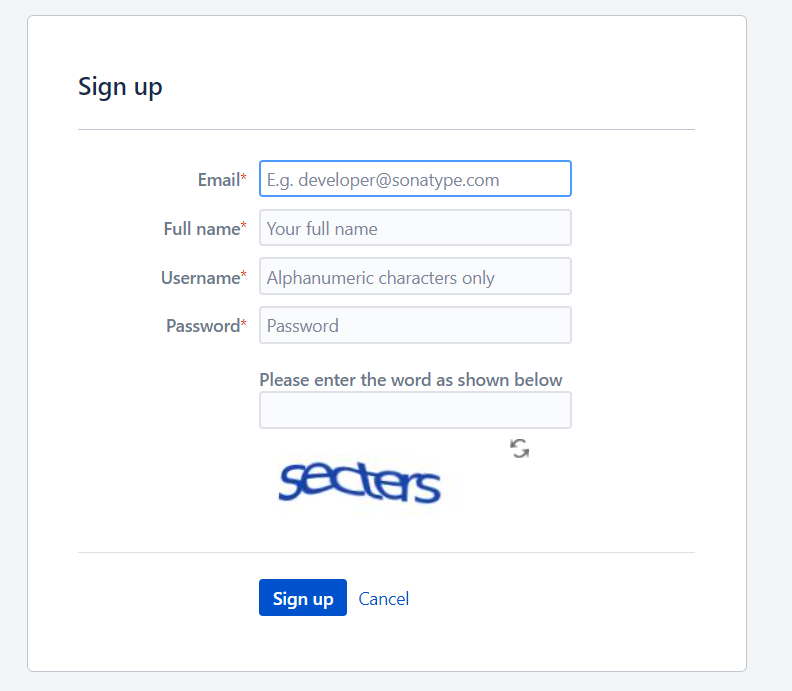
2、申请
这里的操作跟GitHub很像,新增相当于提出一个issues:

然后填写信息:
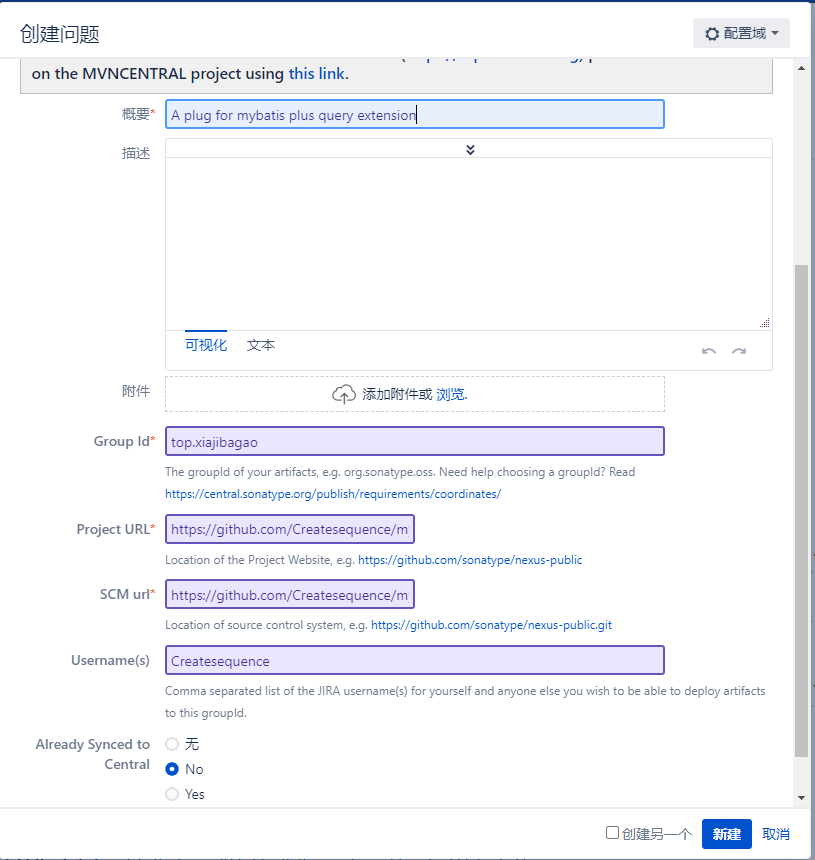
我们从上往下看:
- 摘要:简单写点;
- Group Id:你想要申请的 Group Id,可以是:
- 你的 GitHub 或者 Gitee 的
GitPage地址倒序:我的个人主页是createsequence.github.io,这里就可以填io.github.createsequence; - 你的域名倒序:比如我的域名是
xiajibagao.top,这里就是top.xiajibagao。
- 你的 GitHub 或者 Gitee 的
- Project URL:项目的仓库地址;
- SCM url:项目 clone 的地址;
- Username:即你的 sonatype 账户名称;
然后点击新建就会创建一个编号为OSSRH-xxx的申请/issues。
3、验证
当你的申请被受理后,工作人员会给你发邮件,让你证明你申请的 Group Id 对应的域名是你自己的:
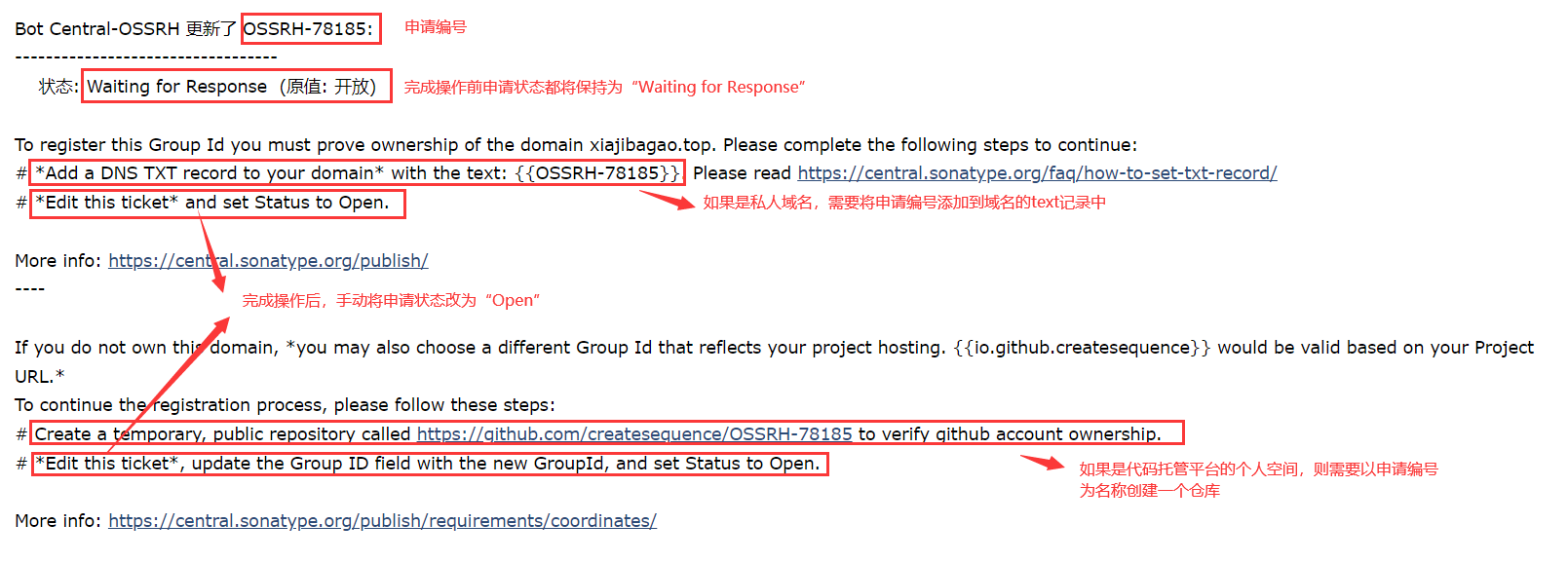
这里根据 URL 是个人域名还是托管平台的会有两种情况:
- 托管平台:会让你根据在仓库中创建一个指定名字的仓库;
- 个人域名:会让你在域名的 DNS 解析记录下添加一个指定内容的 text 记录;
此时,申请的状态会变为是 Waiting for Response,当你完成操作后,需要手动将申请的状态改为 Open,然后工作人员就会再一次审批。
到此为止,等待审批完成 Group Id 下发即可。
二、申请 gpg 签名
为了防止任何人都可以拿着你的账号密码去部署 jar 包,打包和发布代码前需要先根据 gpg 密匙进行加密。因此我们需要先获取一个 gpg 签名。
首先,window 电脑可以直接下载,Linux 系统用命令行 install gpg 即可。后续操作都可在命令行进行。
1.生成签名
安装完毕后执行gpg --version查看是否成功安装,然后使用 gpg --gen-key命令生成签名,然后会让你输入邮箱和密码,按流程走下来即可。
生成密匙后,可以使用 gpg --list-keys查看已生成的密匙对应的签名:
gpg: checking the trustdb
gpg: marginals needed: 3 completes needed: 1 trust model: pgp
gpg: depth: 0 valid: 2 signed: 0 trust: 0-, 0q, 0n, 0m, 0f, 2u
C:/Users/huang/AppData/Roaming/gnupg/pubring.kbx
---------------------------------------------
pub rsa3072 2021-07-06 [SC]
9E02D0E104E3D3517B5B0E54DF7B4B4D1A32FB02 # 这个就是签名
uid [ultimate] username <email@gmail.com>
2.上传公钥到服务器
使用 gpg --keyserver hkp://URL --send-keys 签名上传公钥,然后使用 gpg --keyserver hkp://URL --recv-keys 签名查看是否上传成功。
URL 可以用:
pool.sks-keyservers.net:这个不太稳定,容易出错;keyserver.ubuntu.com:11371:这个相对稳定,推荐。
3.在其他设备导入秘钥
如果更换的设备,需要在其他设备继续用这个秘钥,可以参考:发布项目到Maven中央仓库(换机器后)
三、Maven配置
原则上,拿着 gpg 签名,并且申请完以后就可以拿着 Group Id 去上传项目了,但是还需要先把 Maven 配置好。
1、配置 Maven 服务
首先,将 sonatype 账号密码,将其添加到setting.xml的<servers></servers>配置中:
<!-- Maven公共仓库 -->
<server>
<id>maven-public</id>
<username>username</username>
<password>password</password>
</server>
2、项目信息
然后,需要在项目的 pom.xml文件中配置基本信息,这些信息会在上传到中央仓库后在 jar 包页面展示:
<!-- 许可证类型,一般与项目仓库保持一致 -->
<licenses>
<license>
<name>The Apache Software License, Version 2.0</name>
<url>http://www.apache.org/licenses/LICENSE-2.0.txt</url>
<distribution>repo</distribution>
</license>
</licenses>
<!-- 开发者信息 -->
<developers>
<developer>
<name>Createsequence</name>
<email>841396397@qq.com</email>
<organization>xiajibagao</organization>
</developer>
</developers>
<!-- groupId, artifactid, version -->
<groupId>top.xiajibagao</groupId>
<artifactId>mybatis-plus-join</artifactId>
<version>1.0.0</version>
<name>mybatis-plus-join</name>
<description>mybatis plus join extend</description>
<packaging>jar</packaging>
3、打包插件
接着,为了可以正常部署,需要在 pom.xml 中添加以下四个插件:
<!-- 生成javadoc -->
<plugin>
<groupId>org.apache.maven.plugins</groupId>
<artifactId>maven-javadoc-plugin</artifactId>
<version>3.2.0</version>
<executions>
<execution>
<id>attach-javadocs</id>
<goals>
<goal>jar</goal>
</goals>
</execution>
</executions>
<configuration>
<source>${java.version}</source>
<additionalJOption>-Xdoclint:none</additionalJOption>
<failOnError>false</failOnError>
</configuration>
</plugin>
<!-- 打包resources -->
<plugin>
<groupId>org.apache.maven.plugins</groupId>
<artifactId>maven-source-plugin</artifactId>
<version>3.2.1</version>
<executions>
<execution>
<id>attach-sources</id>
<goals>
<goal>jar-no-fork</goal>
</goals>
</execution>
</executions>
</plugin>
<!-- 打包源码 -->
<plugin>
<groupId>org.apache.maven.plugins</groupId>
<artifactId>maven-compiler-plugin</artifactId>
<version>3.8.0</version>
<configuration>
<source>${java.version}</source>
<target>${java.version}</target>
<showWarnings>true</showWarnings>
</configuration>
</plugin>
<!-- gpg认证 -->
<plugin>
<groupId>org.apache.maven.plugins</groupId>
<artifactId>maven-gpg-plugin</artifactId>
<version>1.6</version>
<executions>
<execution>
<phase>verify</phase>
<goals>
<goal>sign</goal>
</goals>
</execution>
</executions>
</plugin>
注意:
maven-javadoc-plugin插件会检查 javadoc 格式是否严格符合标准,比如 <p>标签是否闭合之类的,如果注释很多不标准的话可以在插件上添加配置跳过检查:
<configuration>
<!-- 禁用doclint,不严格检查 -->
<additionalJOption>-Xdoclint:none</additionalJOption>
<!-- 文档解析出错时仍然继续 -->
<failOnError>false</failOnError>
</configuration>
4、发布到OSS
最后,需要在 pom.xml 中添加部署配置
<distributionManagement>
<snapshotRepository>
<id>maven-public</id> <!-- 此处id与setting.xml中的服务id保持一致 -->
<name>oss Snapshots Repository</name>
<url>https://s01.oss.sonatype.org/content/repositories/snapshots/</url>
</snapshotRepository>
<repository>
<id>maven-public</id> <!-- 此处id与setting.xml中的服务id保持一致 -->
<name>oss Staging Repository</name>
<url>https://s01.oss.sonatype.org/service/local/staging/deploy/maven2/</url>
</repository>
</distributionManagement>
然后执行 mvn clean deploy命令,会出现弹框让你输入之前在 gpg 创建签名时输入的密码,完成后等待上传完毕。
注意:
gpg 在命令行中确认没问题,但是实际上使用mvn命令部署时仍然会出现找不到命令的问题,因此若出现找不到 gpg 命令之类的问题需要直接在<profiles></profiles>中配置脚本路径:
<!-- gpg -->
<profile>
<id>maven-public</id>
<activation>
<activeByDefault>true</activeByDefault>
</activation>
<properties>
<gpg.executable>C:\programs\GnuPG\bin\gpg</gpg.executable>
<gpg.passphrase>you pass</gpg.passphrase>
</properties>
</profile>
四、同步到 Maven 中央仓库
当执行 mvn clean deploy后,项目会成功上传的远程仓库,此时访问https://s01.oss.sonatype.org/#stagingRepositories
注意,有些教程说的是https://oss.sonatype.org/#stagingRepositories,实际上 2021-02-25 以后的新用户使用的仓库都换为了 s01 这个地址。
然后:
-
点击
Staging Repositories查看待处理的 jar 包; -
选择需要发布的 jar 包;
-
点击
Close进行检查;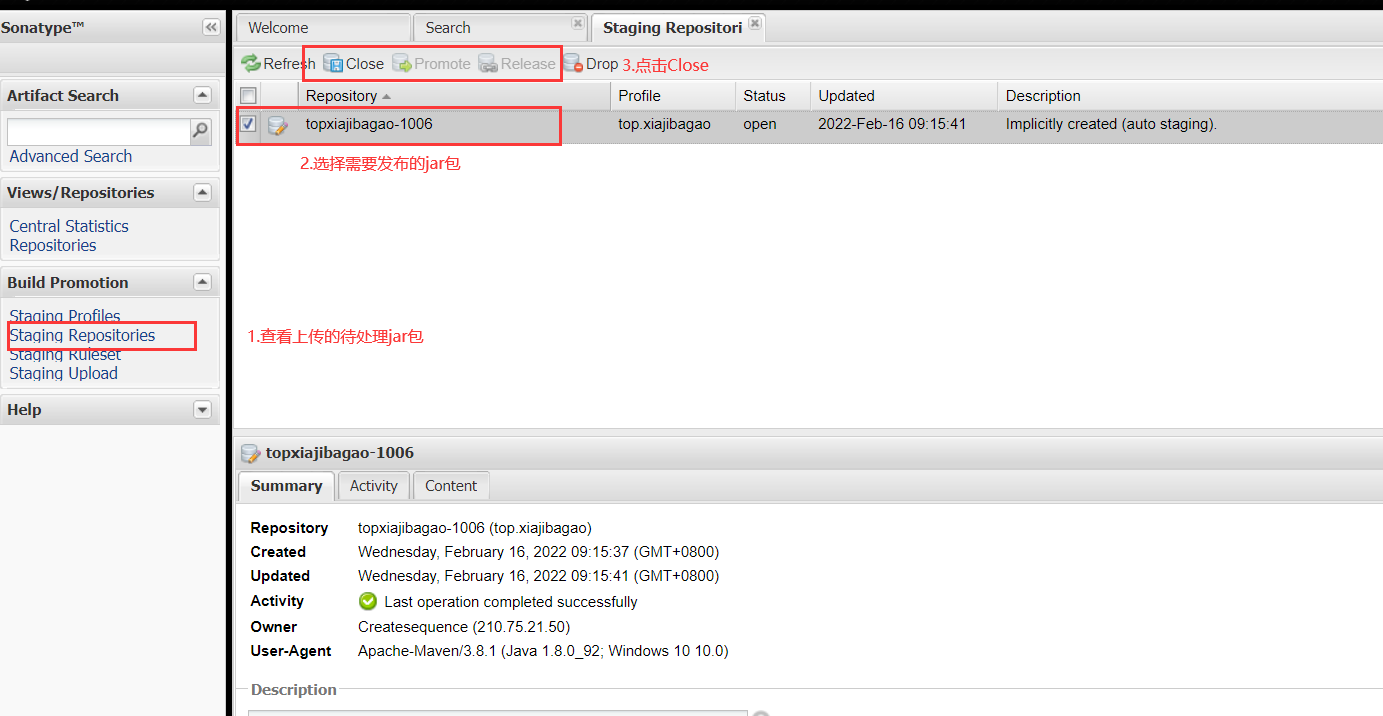
-
系统自动检查是否可发布,若有问题可以在 Activity 中查看;
-
校验完成后,点击
Release即可发布到中央仓库,一般首次发布需要等一天左右,后续再发布就只要半小时即可。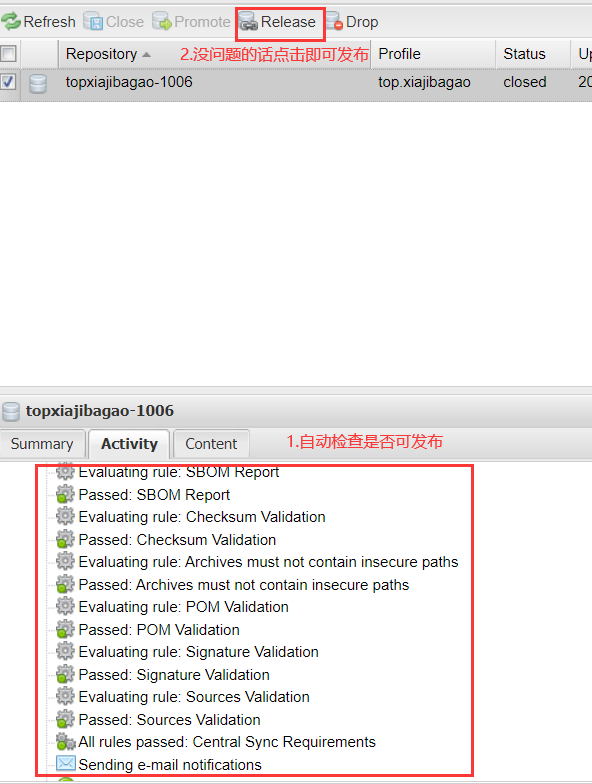
-
成功发布后,jar 包坐标可在中央仓库中查到,可以在 pom 中引用了。
比如我这个示例项目:mybaits-plus-join,对应 Maven 坐标即为:
<dependency> <groupId>top.xiajibagao</groupId> <artifactId>mybatis-plus-join</artifactId> <version>2.0.0</version> </dependency>
注意:
有时候校验的时候会卡在 Evaluating:Signature Validation这一步,这个时候需要注意一下上面获取到的 gpg 签名的公钥是否成功上传,或者是否在 pom.xml 中把 gpg 插件给关了,这两个问题都会导致这一步校验不通过。